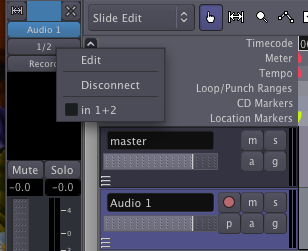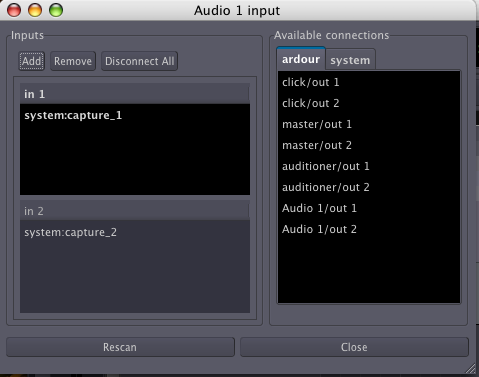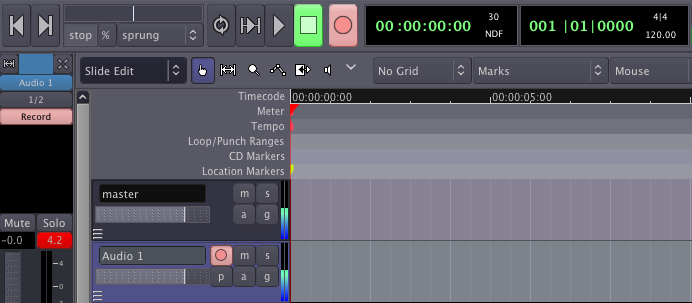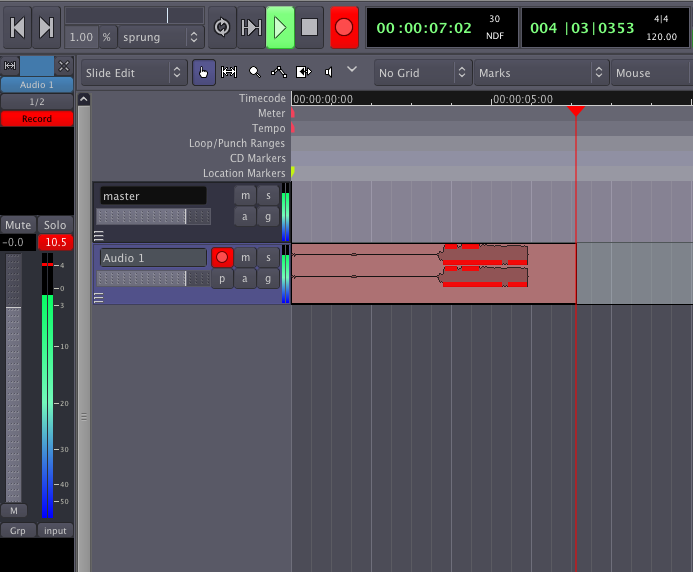Grabando Audio
Ardour nos permite grabar sonidos que estén entrando a nuestra
interfase de audio. Las señales que podemos captar son de
micrófono, de linea o de otros programas que se puedan rutear
dentro de JACK. Lo veremos más adelante en ruteo de sonido.
Para demostrarlo vamos a usar el ejemplo de grabar algo proveniente de
un micrófono.
Primero debes seleccionar el track que
quieres utilizar para la grabación. De preferencia ponle nombre
a tu track
ya que la región que
vayamos a crear llevara el mismo nombre. Ya que lo tengamos
seleccionado veremos del lado derecho el Mixer Strip. Debajo del nombre
del track
hay un botón donde podemos configurar nuestro ruteo. Haz click
en ese botón y escoge la opción editar.
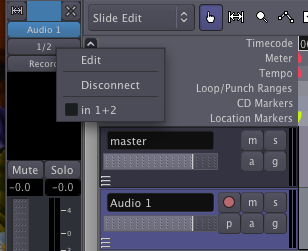
En la imagen de abajo podemos ver que el input 1 es system:capture_1 y el input 2 es system:capture_2.
Nos muestra también que tenemos 2 pestañas una con las
conexiones que tenemos disponibles en Ardour y las que tenemos en system de JACK y su configuración
propia (ya sea la tarjeta interna de nuestra maquina o una tarjeta de
audio externa). Cualquier cambio que hagamos aquí se vera
reflejado directamente en JACK.
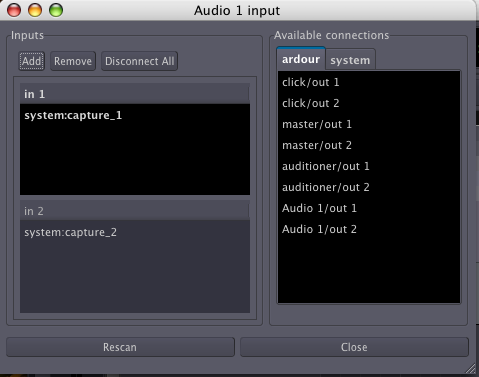
Armando el Track
Armar el track
significa dejarlo listo para grabar. Ya que configuraste los inputs de
tu track lo armas presionando el circulo rojo que esta en el track
horizontal, no el del channel strip.
De esta manera ya podremos visualizar el audio que esta entrando a
nuestro track por medio del Peak Meter. Si
la casilla con los números de nuestro meter se ponen rojo,
significa que estamos saturando la señal y debemos bajarle la
ganancia a nuestro input.
Si no configuramos Ardour de otra manera, por default tendremos el monitoreo de
nuestra señal via el AUDITION
output.
Empezemos a grabar
Ya que tengamos armado nuestro track podemos armar Ardour para que
grabe y esto se hace con el botón REC de nuestro TRANSPORT MENU.
El botón va a parpadear indicando que Ardour esta listo para
grabar. Para comenzar la grabación debemos presionar PLAY o la
barra espaciadora. Presionando la barra espaciadora otra vez o el
botón STOP
detendrá nuestra grabación.
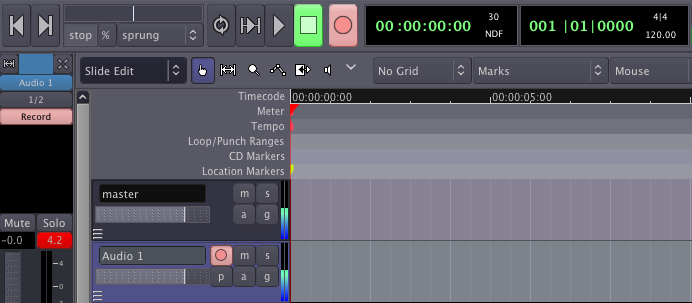
Mientras grabemos podemos estar escuchando otros tracks que no
estén armados para grabar y no se meterán dentro de
nuestra nueva región. A demás de monitorear nuestro nivel
de entrada con el meter, podremos visualizar la forma de onda que vamos
grabando. Cuando nuestra grabación pica o produce clipping (en
otras palabras, rebasa nuestro nivel de volumen digital). En el ejemplo
de abajo, la señal se paso 10.5 decibeles arriba de nuestro
limite que es 0 decibeles.
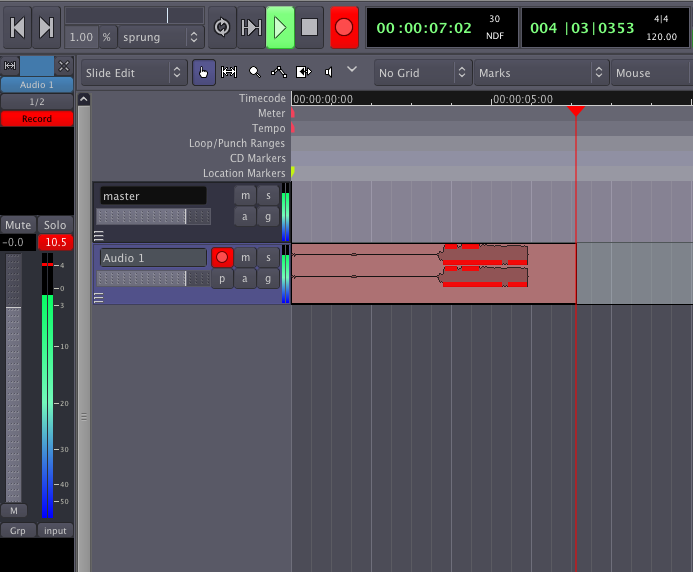
El rango en decibeles que existe entre el pico más alto de
nuestra señal y nuestro limite digital (0 decibeles) se llama headroom. A
nosotros nos conviene que este reango este entre -6dB y -3dB.
Ya que tengamos nuestra región
recién grabada, a demás de estar dentro de nuestro track podemos
acsesarla cuando queramos desde nuestra REGION LIST.
Ruteo
de Audio
regresar
al menu